Aktivieren Sie die Portweiterleitung für den Netgear JWNR2010
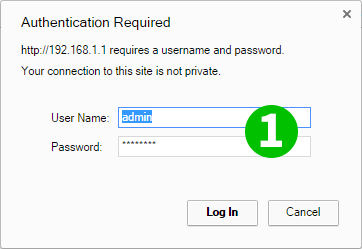
1 Gehen Sie in Ihrem bevorzugten Browser zu 192.168.1.1 und geben Sie Ihren Router-Benutzernamen und Ihr Passwort ein (Standard-Benutzername: admin, Passwort: password).
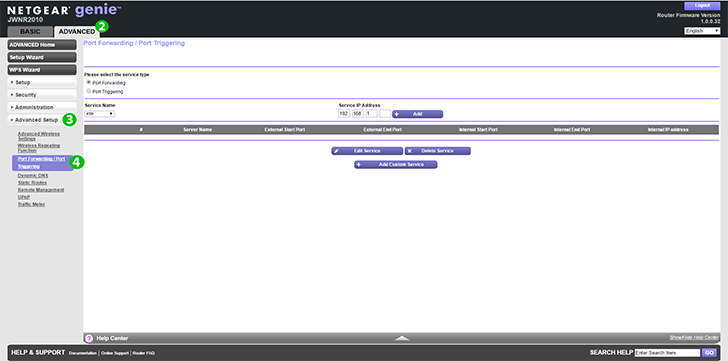
2 Wählen Sie oben die Registerkarte „ Advanced “.
3 Nachdem Sie „ Advanced Setup “ ausgewählt haben, sehen Sie „ Port Forwarding / Port Triggering “.
4 Wählen Sie „ Port Forwarding / Port Triggering “. Das Optionsfeld " Port Forwarding " ist standardmäßig ausgewählt. Wenn dies nicht der Fall ist, wählen Sie es aus
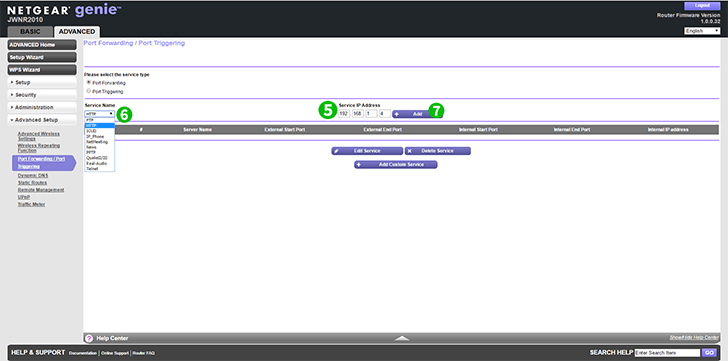
5 Geben Sie die IP-Adresse des PCs ein, auf dem cFos Personal Net läuft.
6 Wählen Sie nun den Dienstnamen „HTTP“ aus dem Dropdown-Menü aus
7 Drücken Sie " Add "
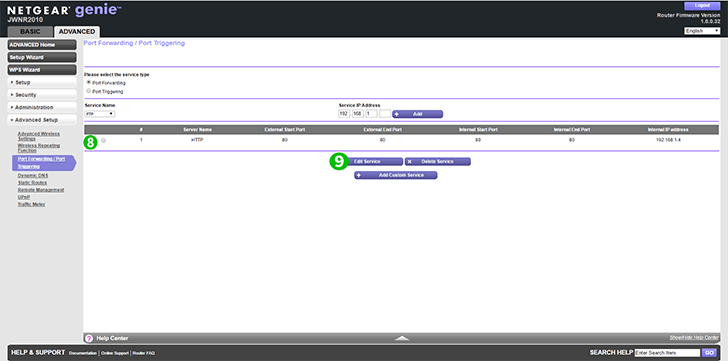
8 Wenn Sie alles perfekt machen, sehen Sie eine neue Zeile
9 Wenn Sie diese Einstellungen in Zukunft bearbeiten möchten, wählen Sie das Optionsfeld und klicken Sie auf " Edit service ".
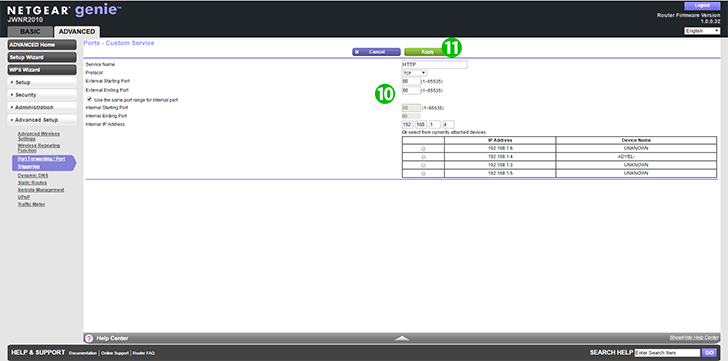
10 Sie können diese Einstellungen jederzeit bearbeiten
11 Wählen Sie nach dem Ändern " Apply "
Port-Forwarding ist jetzt für Ihren Computer eingerichtet.